
קרדיט תמונה: ג'יל לייטון / צילום מסך
תפוחים מצב פוקוס חדש באמת יכול להיות שימושי אם אתה צריך הפסקה מהטלפון שלך - בין אם זה בזמן שאתה נוהג, עובד, מבלה עם הילדים שלך, בחופשה, מתעמלים או בוהה בקיר. זוהי בעצם גרסה מעודכנת של הודעת AIM משם ועוזרת לך להתמקד בדברים החשובים לך.
פרסומת
פוקוס מאפשר לך להגדיר פרופילים מותאמים אישית (עד 10) השולטים אילו התראות יופיעו בטלפון שלך. התכונה גם מאפשרת לך לארגן מחדש את מסך הבית שלך על סמך האפליקציות שאתה צריך ומתי - כמו אם אתה רוצה את כל אפליקציות הקשורות לעבודה נגישות בקלות במהלך שעות העבודה שלך ואפליקציות המדיה החברתיות שלך מוסתרות באותן שעות, אתה יכול ליצור שזה יקרה.
סרטון היום
Focus זמין עבור iOS 15, iPadOS 15, WatchOS 8 ו-MacOS Monterey. כדי לגשת לפוקוס באייפון החדש יותר, החלק מטה מהפינה השמאלית העליונה כדי לגשת למרכז הבקרה. אם יש לך דגם שאין לו Face ID, תחליק למעלה מתחתית המסך. אתה יכול גם להגיע לפוקוס על ידי מעבר להגדרות > מיקוד.
פרסומת
כאשר אתה מפעיל את הפוקוס, הסטטוס שלך יהיה גלוי אוטומטית לאנשי הקשר שלך (כמו הודעת חוץ). הם לא יוכלו לראות את השם של הפוקוס שלך, רק שהשתקת התראות. אתה יכול לכבות את תכונת ההתראות על ידי מעבר לתפריט ההגדרות והחלפת מצב הפוקוס.
כיצד ליצור פוקוס
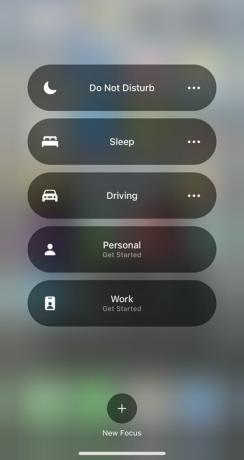
קרדיט תמונה: ג'יל לייטון / צילום מסך
פתח את מרכז הבקרה והקש על פוקוס. האפשרויות כוללות נא לא להפריע, עבודה, שינה ואישי.
פרסומת
לכל פוקוס שלושה מרכיבים עיקריים: התראות, התאמה אישית של מסך הבית או מסך הנעילה ותזמון. אתה יכול לבחור את האנשים שאתה רוצה לאפשר ליצור איתך קשר גם כשהפוקוס שלך מופעל. אותו דבר לגבי אפליקציות. משם, תוכל להתאים אישית את מסך הבית או הנעילה שלך כך שיתאים לפוקוס. אתה יכול גם לעמעם או להסתיר התראות. לאחר מכן תוכל לתזמן את זמני הפוקוס שלך, שיכולים להיות זהים או שונים בכל יום. ניתן לתזמן כל פוקוס להידלק כאשר אתה מגיע למיקום מסוים או פתיחת אפליקציה.
שחקו עם כל רכיב כדי להבין מה הכי מתאים לכם. לאחר שתגדיר הכל, תוכל לבחור שמצב מיקוד יפעל בכל מכשירי Apple שלך.
פרסומת



